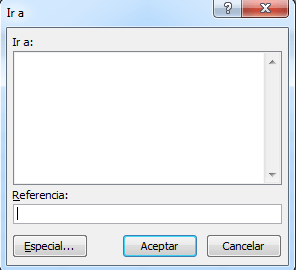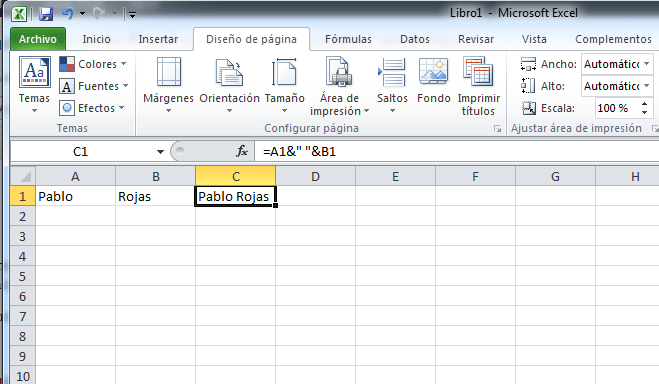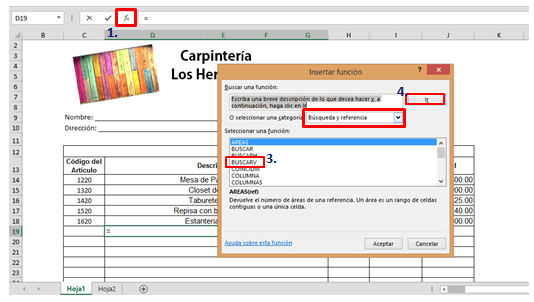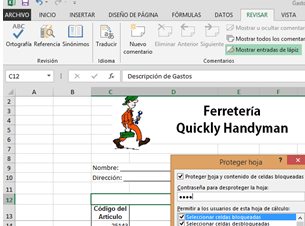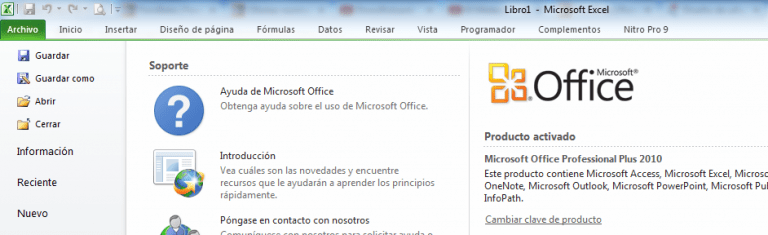¿Cómo sumar filas alternas en Excel?
En ciertas ocasiones tenemos la necesidad de sumar los valores que están ubicados en filas alternas dentro de nuestra hoja de cálculo. Como no hay una función o un comando que haga este tipo de suma de forma automática, tendremos que crear nuestro propio método usando las funciones SUMAR. SI, RESIDUO y FILA.
¿Cómo distinguir las filas alternas?
Una opción disponible para poder distinguir las filas alternas es usar una columna auxiliar, así que empezaremos por agregar una nueva columna que contenga el criterio para saber si dicho dato se sumará o no.
En esta columna, colocaremos una fórmula que haga uso de la función FILA, con la que tendremos el número de fila en la que nos encontraremos, y a ese resultado le tendremos que aplicar la función RESIDUO para saber si estamos en una fila par o en una fila impar.
Por ejemplo, la fórmula que usare en la celda B1 quedará de esta forma:
=RESIDUO(FILA(A1), 2)
El segundo argumento de la función RESIDUO nos está indicando que tendremos un residuo de la división entre dos. De esta forma, si la fila es par, el valor devuelto por función RESIDUO será cero, pero si la fila es impar, entonces la función RESIDUO regresará el valor uno.
Cuando se aplique esta fórmula en los datos tendremos este resultado:

Tienes que recordar que en Excel 10 (si no has aplciado el Service Pack para Office) tendrás que usar la función RESTO en lugar de la función RESIDUO. Si ya instalaste el Service Pack, entonces podrás usar el nombre RESIDUO como en este ejemplo.
La fórmula para sumar las filas alternas en Excel
Ya distinguimos las filsa alternas en nuestros datos por medio de la column auxiiar, ahora podremos usar la función SUMAR.SI para sumar los elementos que están dentro de una fila impar.
La función SUMAR.SI nos permite indicar una condición de los calores que deseamos sumar, así que colocaremos el valor 1 como la condición para sumar solamente los valores que tienen dicho valor en la columna auxiliar.
En este caso, la formula será:
=SUMAR.SI(B1:B10, 1, A1:A10)
El primer argumento en la función SUMAR.SI es el rango de nuestra columna auxiliar, la cual tendremos que usar como criterio para elegir los valores que se deben sumar. El segundo argumento es el criterio que deben de cumplir las celdas de la columna auxiliar para que puedan ser consideradas dentro de la suma.
No se serán las celdas de la columna auxiliar las que se van a sumar, sino que, la función SUMAR.SI le permite indicar como su tercer argumento el rango de celdas que contiene los valores que serán sumados y que, en nuestro ejemplo, son las celdas del rango A1:A10. Al ingresar la formula en la celda D1 obtendremos lo siguiente:

El valor 2621 es la suma de los valores que estaban en la columna A que se encuentran en filas impares (las filas de color azul). Si quieres que la suma de los valores en las filas pares podemos modificar la fórmula de la siguiente forma:
=SUMAR.SI(B1:B10, 0, A1:A10)
Como verás, lo único que se modifico es el valor del segundo argumento para pedirle a la función SUMAR.SI que sume las filas que tenga el valor en la columna auxiliar de cero.